Felfedezett valaha egy nagyszerű cikket, képet vagy letöltést egy weboldalon, hogy elfelejtse, hol volt később? Így használhatja az Evernote-t, hogy lépést tartson az interneten található érdekes dolgokkal az új Evernote Chrome-bővítménnyel.
Az Evernote egy remek jegyzetfüzet, amely segít mindenre emlékezni. Windows és Mac rendszereken, mint különféle mobil platformok, valamint az Evernote webalkalmazással rendelkező bármely böngészőben működik. Feljegyezhet jegyzeteket, illetve képeket és fájlokat feltölthet, majd később gyorsan megkeresheti és megtalálhatja. Az Evernote évek óta böngészőbővítményeket készített, amelyek megkönnyítik a webes tartalmak klipelését az Evernote-fiókba, de a Chrome kiterjesztés legújabb verziója tovább viszi. Segítségével gyorsan megtalálhatja az összes klipet az Ön által használt webhelyről, és megnyithatja a levágott webhelyeket az Evernote webalkalmazás megnyitása nélkül. Vizsgáljuk meg, hogyan segíthet lépést tartani mindennel, amit online talál.
Elkezdeni
Ha még nincs telepítve az Evernote kiterjesztés a Chrome-ba, lépjen az alább felsorolt linkre, és telepítse a szokásos módon. Ha már az Evernote kiterjesztést használta, akkor lehet, hogy már telepítette a frissített verziót; ha nem látja az új funkciókat, indítsa újra a Chrome-ot, és a bővítményt frissíteni kell.
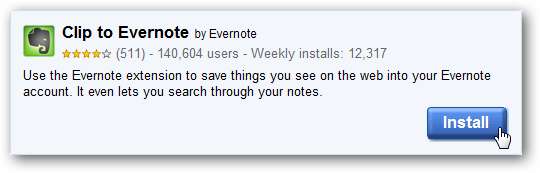
Mostantól látnia kell az Evernote logót a Chrome eszközsorán. Kattintson az ikonra, és jelentkezzen be az Evernote-fiókjával. Ha nem szeretné, hogy minden alkalommal újra beírja jelszavát, amikor az Evernote kiterjesztést használja, ellenőrizze a Emlékezz rám egy hétre doboz.
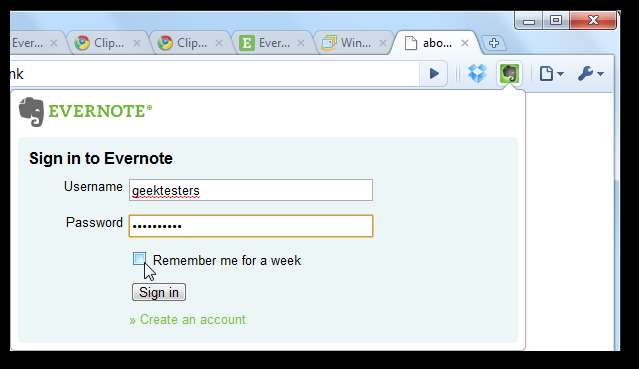
Most, amikor olyan webhelyre látogat, amelyre emlékezni szeretne, kattintson az Evernote logóra. Ez megnyit egy mini szerkesztőt, ahol további információkat adhat a webhelyről, vagy egyszerűen rákattinthat Megment az oldal alján, hogy gyorsan emlékezzen rá.
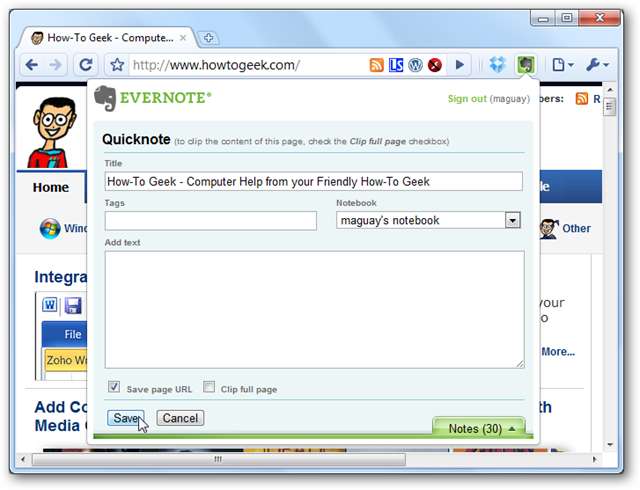
Ha meg akarja győződni arról, hogy pontosan tudja, miért mentette el ezt a webhelyet, és később könnyebben megtalálhatja, akkor gyakran jó, ha több információt tartalmaz a webhelyről. Hozzáadhat címkéket a jegyzethez, felveheti saját megjegyzéseit a webhelyről, és kiválaszthatja a teljes oldal klipelését. Ez az utolsó opció lehetővé teszi a teljes oldal rögzítését, így később később bármikor elolvashatja azt közvetlenül az Evernote-ban.
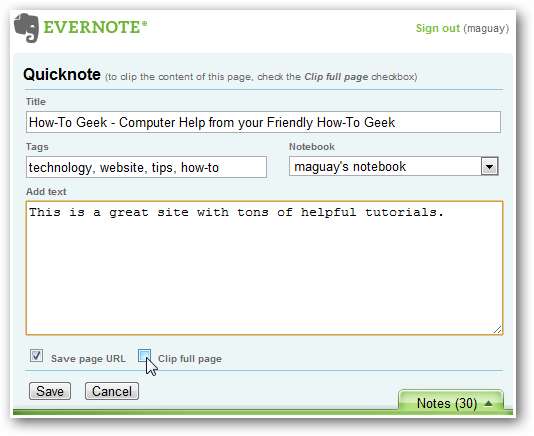
A címkéket különösen könnyű hozzáadni egy jegyzethez, mivel az Evernote a legutóbb használt címkéket egy Intellisense-szerű előugró ablakban jeleníti meg. Válassza ki a kívánt szót, és mentse el néhány másodpercig a gépelést.
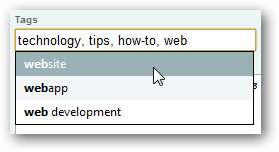
Ha az oldal egy bizonyos részét le akarja vágni, válassza ki azt a szokásos módon, majd kattintson az Evernote kiterjesztésre. A kiválasztott tartalom jobb oldalán egy kis előnézet jelenik meg, és továbbra is hozzáadhat címkéket és szöveget a szokásos módon.
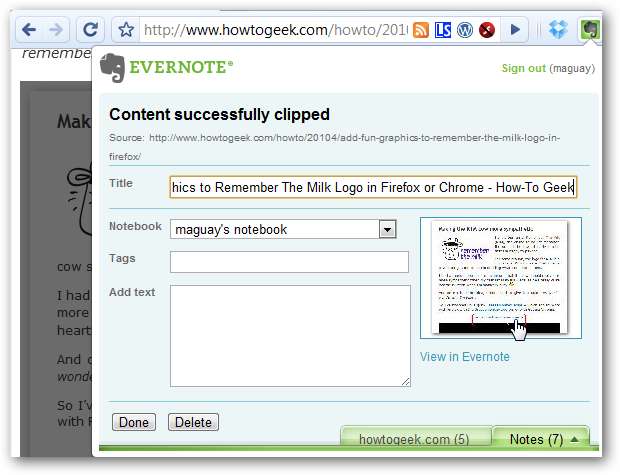
Akár biztonságos, jelszóval védett webhelyekről is nyithat oldalakat, például Office Live vagy Google Docs-fiókjából.
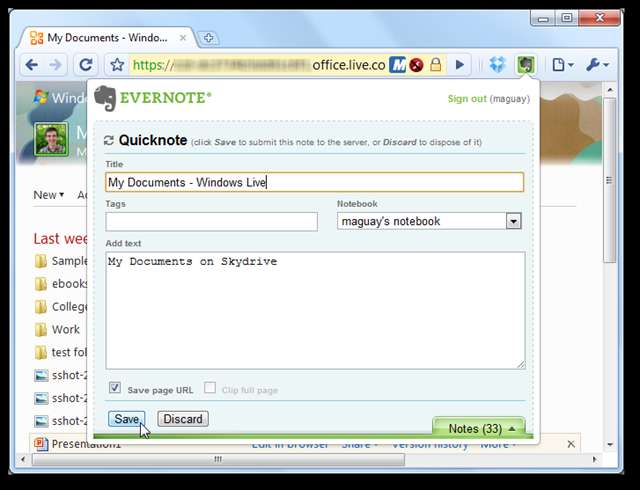
Miután hozzáadott egy megjegyzést egy webhelyről, könnyedén megkönnyítheti ezeket a jegyzeteket, amikor ellátogat az oldalra. Jegyzeteket mentettünk el 3 How-to Geek oldalra, így amikor új cikkre, egy újra tettünk jegyzetet howtogeek.com fül jelent meg az Evernote kiterjesztés alján.
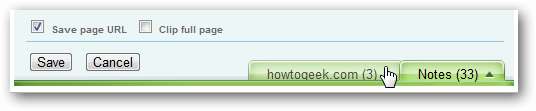
Erre a fülre kattintva megtekintheti az adott webhely összes jegyzetét. A bal oldali jegyzetképre kattintva nyissa meg az Evernote webalkalmazásban, vagy kattintson a jobb alsó sarokban található linkre a meglátogatott oldal közvetlen megnyitásához. Ha biztonságos tartalmat, például valamit a Google Dokumentumok-fiókodban lévő dokumentumból vágott, akkor előfordulhat, hogy be kell jelentkeznie az adott szolgáltatásba a webhely eléréséhez, de a mentett cím közvetlenül a tartalomhoz kerül, miután bejelentkezett.
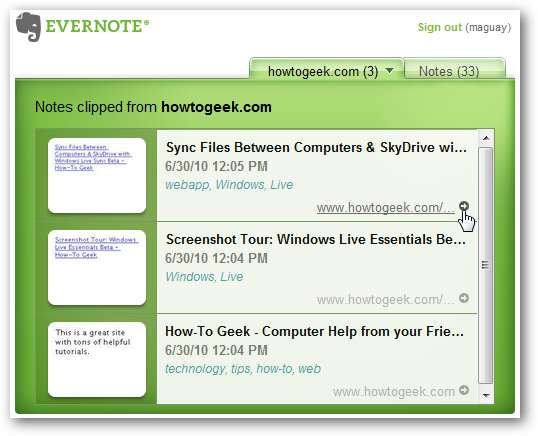
Vagy bármely webhelyről elérheti az összes jegyzetét a Megjegyzések fülre.
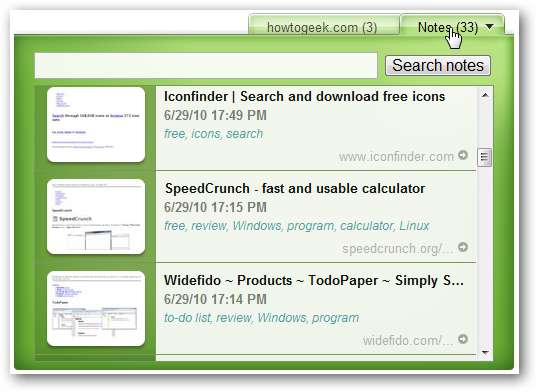
Írjon be egy kifejezést a keresőmezőbe az adott kifejezéssel vagy címkével ellátott összes jegyzet megtekintéséhez. Bármire kereshet, de gépelés közben gyorsan választhat hasonló címkéket. Ez a legjobb módja annak, hogy megtalálja a keresett jegyzetet.
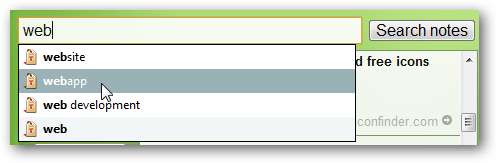
Vegye figyelembe, hogy mindezt a kiterjesztésből végezzük anélkül, hogy más oldalra mennénk. Mivel egyszerűen meg kell kattintania a jegyzet alján található linkre a webhely meglátogatásához, ez kiváló könyvjelző eszközzé teszi. Az összes jegyzetét így tekintheti meg és keresheti, függetlenül attól, hogy számítógépén, mobileszközén vagy a Chrome kiterjesztéssel készült-e.

Webklipjeit bármely Evernote programból is elérheti, beleértve az asztali programot a Windows vagy az OS X számára, vagy a mobilalkalmazásokat az iOS, az Android, a Windows Mobile és így tovább.
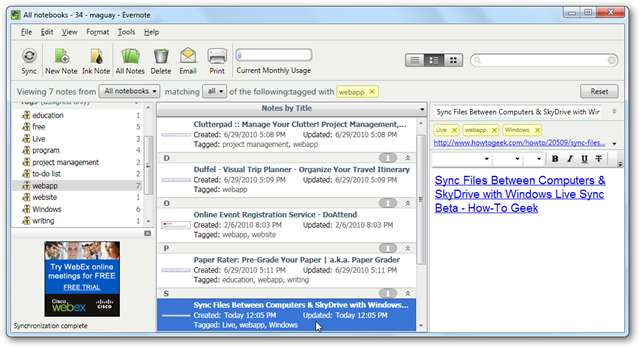
Következtetés
Akár próbálkozik lépést tartani egy webhely összes kedvenc oldalával, vagy biztos akar lenni abban, hogy ne felejtsen el egy remek cikket, amelyet elolvasott, az Evernote Chrome bővítmény lehetővé teszi, hogy mindenre könnyebben emlékezzen, mint valaha. Valójában elkezdtük használni a könyvjelzők helyett, mivel további információkat adhatunk hozzá, és a régi webhelyekre kereshetünk közvetlenül a Chrome-ban. A jegyzetekhez számos eszközről férhet hozzá, ezért nagyon jó elmenteni a webhelyeket, majd később megnézni őket mobileszközén.
Linkek







